Klausimas
Problema: kaip pašalinti „Find my iPhone“ aktyvinimo užraktą be ankstesnio savininko?
Sveiki, turiu problemą su iPhone aktyvinimo užraktu. Neseniai nusipirkau šį telefoną iš kito asmens ir man buvo pasakyta, kad jam jau buvo atstatyti gamykliniai nustatymai. Tikėjausi, kad naudodamasis nekils problemų ir su malonumu sumokėjau sutartą sumą. Tačiau dabar, kai bandau jį pasiekti, matau aktyvų užraktą „Rasti mano iPhone aktyvinimą“. Deja, su ankstesniu savininku susisiekti nebegaliu, todėl esu užblokuotas nuo naujojo telefono! Prašau padėkite man.
Išspręstas atsakymas
„iPhone“, „iPad“ ir kitos „Apple“ programėlės žinomos dėl savo aptakios kokybės ir puikaus naudojimo patogumo, nors žinoma, kad jos yra brangesnės nei „Android“ įrenginiai. Deja, vien dėl šio fakto „Apple“ produktai yra gana patrauklūs vagims, todėl „Activation Lock“ yra tam, kad apsaugotų jus nuo jų. Jei kas nors paima jūsų telefoną be leidimo, jis negalės prieiti prie telefono, kol nepašalins jo aktyvinimo užrakto.
Šis scenarijus taip pat būdingas tikriems vartotojams, įsigijusiems iPhone iš kito asmens. Kai tik įrenginys naudojamas pirmą kartą, jis prijungiamas prie iCloud, kur pateikiamas unikalus identifikatorius įrenginys ir Apple ID siunčiami (iš esmės jie sujungiami, kad būtų išvengta neteisėto prieiga). Aktyvinimo užraktas taip pat yra susijęs su kita saugos funkcija, vadinama „Find my iPhone“, ir abi dažnai naudojamos kartu.
Pirmą kartą nustatę telefoną dauguma vartotojų net nežinos, kad šios funkcijos suaktyvintos, ir tam tikru momentu parduoda savo įrenginį. Naujieji savininkai negalės pasiekti savo telefonų, nebent pašalins „Find my iPhone“ aktyvinimo užraktą naudodami ankstesnio savininko kredencialus. Kai kuriais atvejais perpardavėjai net sąmoningai nepašalins „Find my iPhone“ aktyvinimo užrakto ir už tai apmokestins papildomai.[1]
Problema, kaip pašalinti „Find my iPhone“ aktyvinimo užraktą be ankstesnio savininko, nuolat erzina žmones net 2020 m. Gali prireikti dienų ar savaičių, kol tie pinigų skatinami žmonės išspręs problemą, todėl venkite tokių sukčių[2] ir išbandykite kitus būdus, kurie leidžia nemokamai pašalinti „Find my iPhone“ aktyvinimo užraktą be ankstesnio savininko.
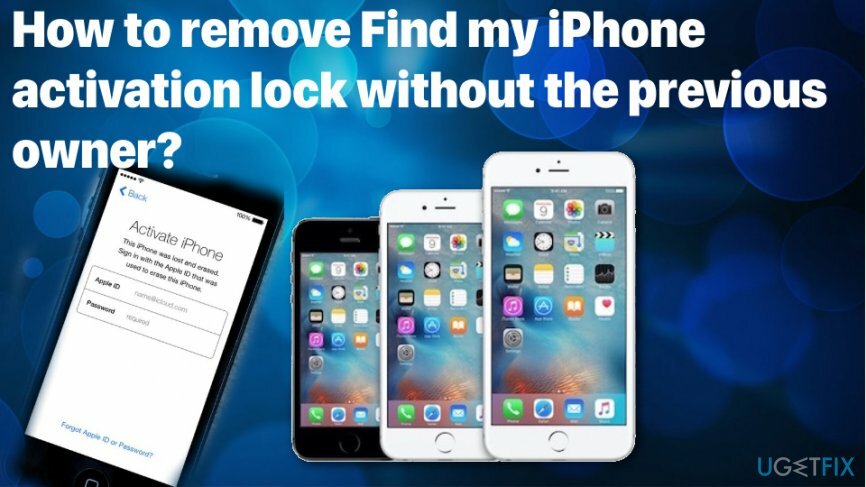
Kaip pašalinti „Find my iPhone“ aktyvinimo užraktą be ankstesnio savininko
Norėdami taisyti sugadintą sistemą, turite įsigyti licencijuotą versiją Reimage Reimage.
Norėdami nemokamai pašalinti „Find my iPhone“ aktyvinimo užraktą, galite pabandyti gauti pagalbos iš ankstesnio savininko ir jo „Apple ID“ slaptažodžių. Tačiau daugeliu atvejų to pasiekti neįmanoma, nors tai gali būti geriausias sprendimas, kai ištrinate savo įrenginį. Tačiau žmonės, kurie įsigijo savo įrenginius, negali žinoti, kas buvo savininkas, nes perpardavėjas nėra tas, kuris naudojo šį „iPhone“ ar „iPad“. Galite išbandyti toliau išvardytus metodus, kad išspręstumėte problemą ir atrakintumėte „Find my iPhone“ aktyvinimo užraktą.
Pašalinkite „Rasti mano iPhone“ aktyvinimo užraktą su savininkų pagalba nuotoliniu būdu
Norėdami taisyti sugadintą sistemą, turite įsigyti licencijuotą versiją Reimage Reimage.
- Eiti į iCloud oficiali svetainė ir įveskite Apple ID. Arba savininkas tai daro savo įrenginyje.
- Bakstelėkite Surask mano iPhone žiniatinklio programą ir paleiskite ją.
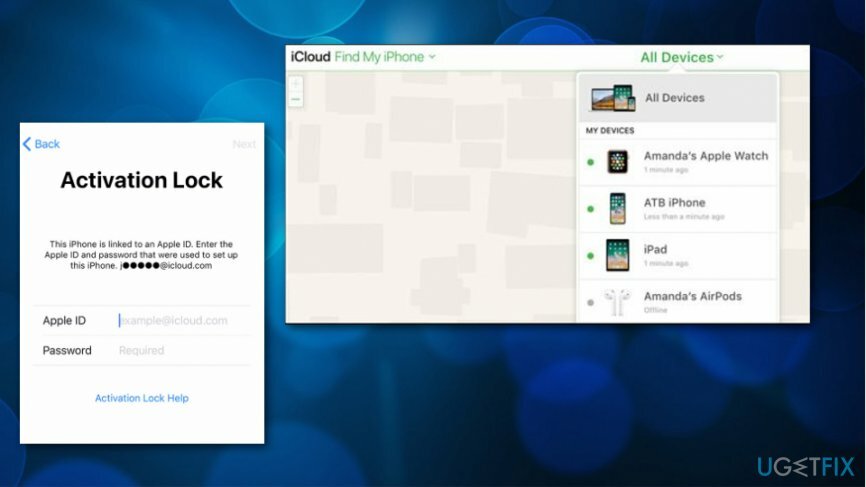
- Spustelėkite Visi įrenginiai mygtuką meniu juostoje.
- Jūs arba asmuo turėtų pasirinkti norimus ištrinti įrenginius.
- Pasirinkite Pašalinti iš paskyros.
- Šis metodas tinka žmonėms, kurie ištrynė savo įrenginius.
Ištrinkite telefoną naudodami programą „Rasti mano iPhone“.
Norėdami taisyti sugadintą sistemą, turite įsigyti licencijuotą versiją Reimage Reimage.
- Paleiskite Surask mano iPhone programėlė.
- Čia vėl reikia įdėti savo arba savininko Apple ID.
- Pasirinkite įrenginį ir pasirinkite Ištrinti iPhone.
Naudokite trečiosios šalies programinę įrangą, kad pašalintumėte „Find my iPhone“ aktyvinimo užraktą be ankstesnio savininko
Norėdami taisyti sugadintą sistemą, turite įsigyti licencijuotą versiją Reimage Reimage.
Taip pat galite pabandyti atrakinti įrenginį ir pašalinti „iCloud“ paskyrą. Yra keletas įrankių, leidžiančių tai padaryti. Jei norite ką nors atkurti iš įrenginio, jūsų iPhone turėtų būti suaktyvintas ir atsarginė duomenų kopija.
Nepaisant to, nepateiksime jokių šių paslaugų pavyzdžių, nes dauguma vargu ar yra legalios, nes piktnaudžiauja iOS pažeidžiamumu, kad galėtų sėkmingai įsilaužti. Kitais atvejais programos ar paslaugos gali būti visai nesaugios (įskaitant kenkėjiškas programas,[4] Pavyzdžiui), atminkite, kad šis metodas nėra saugus naudoti. Atminkite, kad taip pat yra mokamų paslaugų, kurios gali tai padaryti už jus, nors ne visos jos taip pat yra teisėtos.
Apeiti Rasti mano iPhone aktyvinimo užraktą
Norėdami taisyti sugadintą sistemą, turite įsigyti licencijuotą versiją Reimage Reimage.
- Bakstelėkite Namų mygtukas ir pasirinkite Wi-Fi nustatymai.
- Ten sąraše bakstelėkite i mygtuką.
- Eikite į šio tinklo nustatymus ir Įveskite naują DNS pagal jūsų vietą:
Jei esate JAV / Šiaurės Amerikoje, įdėkite naują DNS 104.154.51.7
Jei Europoje, įdėkite naują DNS 104.155.28.90
Jei Azijoje, įdėkite naują DNS 104.155.220.58
Jei kitose srityse, įdėkite naują DNS 78.109.17.60
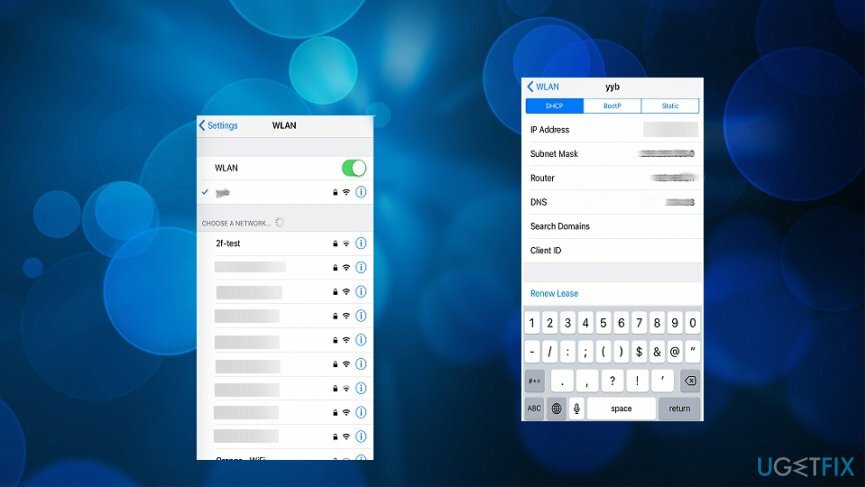
Jei reikia pagalbos, susisiekite su „Apple“ palaikymo komanda
Norėdami taisyti sugadintą sistemą, turite įsigyti licencijuotą versiją Reimage Reimage.
Jei turite pirkimo įrodymą, greičiausiai galite pašalinti „Find my iPhone“ aktyvinimo užraktą be ankstesnio savininko, naudodamiesi „Apple“ palaikymo komanda. Taigi, jei įsigijote „iPhone“ „eBay“, „Amazon“ ar kitoje vietoje, kurioje rodomas pinigų kelias, galite tai laikyti įrodymu.
Atsispausdinkite mūsų pirkimo užsakymą arba pasiekite jį mobiliajame įrenginyje ir eikite į vietinę Apple Store. Paaiškinkite situaciją ir pasakykite jiems, kad norite pašalinti „Find my iPhone“ aktyvinimo užraktą, kad galėtumėte legaliai naudoti įsigytą įrenginį. Jie jums jį atrakins. Be to, galite išbandyti šį metodą paskambinę „Apple“ palaikymo tarnybai, nors tai gali būti šiek tiek sunkiau įrodyti.

Ateityje visada įsitikinkite, kad perkamas „iPhone“ arba „iPad“ nėra užrakintas. Kadangi kai kuriems savo pirkiniams internetu galite garantuoti (daugelis parduotuvių siūlo pinigų grąžinimo garantijas, jei prekės neatitinka reikalavimų), toks draudimas neapsaugo tiesioginių pardavimų. Taigi proceso metu įjunkite telefoną ir įsitikinkite, kad jį paleidus pasirodys ekranas „Nustatyti iPhone“, o ne užrakinimo ekranas.
Automatiškai ištaisykite klaidas
ugetfix.com komanda stengiasi padaryti viską, kad padėtų vartotojams rasti geriausius sprendimus, kaip pašalinti klaidas. Jei nenorite kovoti su rankinio taisymo būdais, naudokite automatinę programinę įrangą. Visi rekomenduojami produktai buvo išbandyti ir patvirtinti mūsų profesionalų. Įrankiai, kuriuos galite naudoti klaidą ištaisyti, išvardyti toliau:
Pasiūlyti
daryk tai dabar!
Atsisiųskite „Fix“.Laimė
Garantija
daryk tai dabar!
Atsisiųskite „Fix“.Laimė
Garantija
Jei nepavyko ištaisyti klaidos naudojant Reimage, kreipkitės pagalbos į mūsų palaikymo komandą. Praneškite mums visą informaciją, kurią, jūsų manymu, turėtume žinoti apie jūsų problemą.
Šiame patentuotame taisymo procese naudojama 25 milijonų komponentų duomenų bazė, kuri gali pakeisti bet kokį pažeistą ar trūkstamą failą vartotojo kompiuteryje.
Norėdami taisyti sugadintą sistemą, turite įsigyti licencijuotą versiją Reimage kenkėjiškų programų pašalinimo įrankis.

Norėdami likti visiškai anonimiški ir užkirsti kelią IPT ir valdžia nuo šnipinėjimo ant jūsų, turėtumėte įdarbinti Privati interneto prieiga VPN. Tai leis jums prisijungti prie interneto, būdami visiškai anonimiški, šifruodami visą informaciją, užkirs kelią stebėjimo priemonėms, skelbimams ir kenkėjiškam turiniui. Svarbiausia, kad sustabdysite neteisėtą sekimo veiklą, kurią NSA ir kitos vyriausybinės institucijos vykdo už jūsų nugaros.
Bet kuriuo metu naudojantis kompiuteriu gali nutikti nenumatytų aplinkybių: jis gali išsijungti dėl elektros energijos tiekimo nutraukimo, a Gali atsirasti mėlynas mirties ekranas (BSoD) arba atsitiktiniai „Windows“ naujinimai gali atsirasti kompiuteryje, kai išvykote keliems minučių. Dėl to gali būti prarasti mokykliniai darbai, svarbūs dokumentai ir kiti duomenys. Į atsigauti prarastus failus galite naudoti Data Recovery Pro – ji ieško failų, kurie vis dar yra standžiajame diske, kopijų ir greitai jas nuskaito.